搜狗输入法怎么自动更新?
搜狗输入法自动更新一般在联网状态下后台进行。确保设置中“自动更新”选项已开启,程序会定期检测新版本并自动下载安装。更新后,输入法会提示重启或自动完成更新,无需用户手动操作。
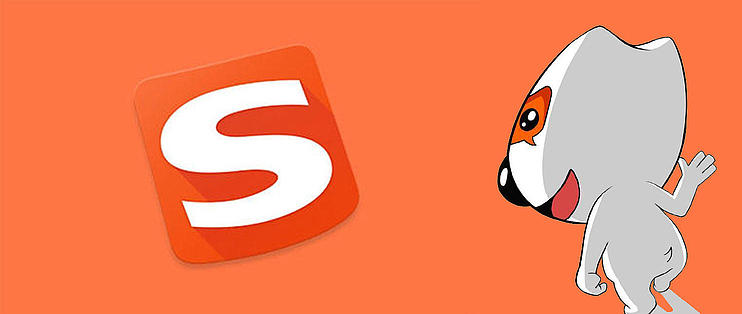
搜狗输入法自动更新的基本原理
搜狗输入法如何检测新版本
后台更新服务: 搜狗输入法内置的后台服务会在联网状态下自动运行,定期访问官方服务器检查是否有新版本发布。这一服务在用户不知情的情况下悄然执行,保障输入法始终保持最新功能和性能优化。
版本号比对机制: 程序通过对比本地安装的版本号与服务器上的最新版本号,判断是否需要进行更新操作。这个过程不需要用户参与,是输入法自动完成的判断逻辑,确保只有在有必要的情况下才会启动更新流程。
增量更新提示机制: 检测到新版本后,程序采用增量更新技术,仅下载变更文件,以提高效率并降低系统资源占用。增量更新能有效减少更新所需时间,也不会打断用户正常使用,提高更新的隐蔽性和效率。
自动更新在系统中的运行机制
启动时触发检测: 每次系统启动或输入法激活时,自动更新服务会启动并检查是否需要更新,确保版本及时同步。该机制保证用户第一时间获得最新体验,同时避免因旧版本引发的兼容性或安全性问题。
静默下载安装: 一旦检测到更新,程序将在后台静默下载并自动完成安装,无需用户手动干预,操作流畅无打扰。整个流程几乎对用户透明,只在必要时提示重启输入法或系统,最大程度提升用户体验。
系统权限支持: 自动更新通常在具有管理员权限的情况下执行,若权限不足,可能导致更新失败或提示用户干预。为确保成功率,程序会尝试自动请求权限,或提示用户手动授权以完成更新流程。
开启搜狗输入法的自动更新功能
如何在设置中启用自动更新
打开设置面板: 用户可以在输入法图标上右键点击,选择“设置属性”进入控制面板,也可以通过快捷方式打开主设置界面,从而开始配置自动更新相关功能。该界面集中管理输入法的所有功能模块,是用户进行更新设置的入口。
进入更新设置选项: 在设置界面中,点击左侧的“高级”或“更新”选项卡,即可看到关于自动更新的功能区域。这里包含是否启用自动更新、更新频率及检查更新按钮等内容,用户可以根据自己的需求进行启用或调整。
勾选自动更新功能: 在更新相关的选项中,找到“启用自动更新”或“允许后台自动检查更新”等选项,并将其勾选后点击“应用”或“确定”保存设置。此操作完成后,输入法将开始定期自动检测并更新到最新版,无需手动干预。
启用后更新的频率与方式
默认定期检测更新: 搜狗输入法默认会每隔一段时间自动连接服务器检查是否有可用更新。该频率通常为每周一次,但实际频率可能根据服务器推送策略动态调整,确保用户始终处于相对新版本状态。
后台静默下载安装: 一旦检测到新版本,程序将自动在后台下载更新包,并在系统空闲或合适时间进行安装。整个过程无需弹窗提示,不会影响用户正常打字体验,最大程度减少打扰和操作负担。
支持用户手动检查: 虽然启用了自动更新,但用户仍然可以在设置界面主动点击“检查更新”按钮以即时获取最新版本。这一功能适合需要第一时间体验新功能或解决旧版本问题的用户,灵活度较高。
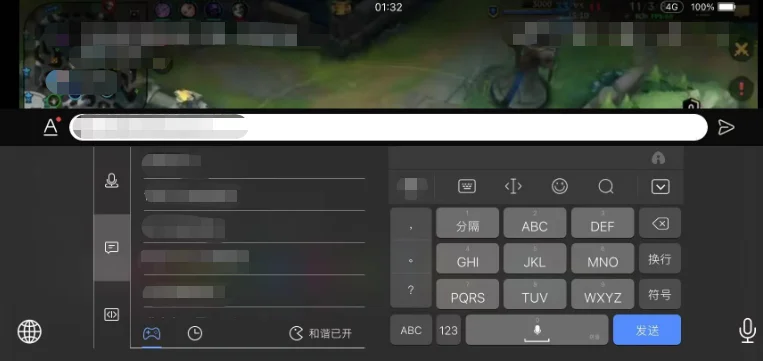
搜狗输入法自动更新的系统要求
支持自动更新的操作系统版本
主流Windows系统兼容性: 搜狗输入法的自动更新功能主要支持Windows操作系统,涵盖Windows 7、Windows 8、Windows 10 以及 Windows 11 等主流版本。这些系统具备良好的后台服务支持,能够稳定运行更新机制,是自动更新功能的核心运行环境。
需安装官方正式版系统: 搜狗输入法推荐用户使用微软官方发布的正式版操作系统,不建议在精简版、盗版或修改过的系统中使用自动更新功能。此类非标准系统可能缺少必要组件,导致更新程序运行异常或被系统拦截。
系统权限和服务支持: 自动更新依赖于系统的后台任务调度器、网络服务和磁盘写入权限,若系统限制管理员权限或禁用了某些服务,将可能阻碍输入法的更新流程。因此建议用户确保系统服务完整、权限开放。
网络连接对更新的影响
需要稳定的网络环境: 自动更新功能必须依赖于互联网连接与搜狗官方服务器通信,若网络连接不稳定或断开,更新过程将被中断或失败。建议用户在有Wi-Fi或稳定宽带连接的环境下使用,以保障更新的连续性。
代理服务器和防火墙限制: 在某些企业或校园网络环境下,若使用了代理服务器或配置了严格的防火墙规则,可能会阻止搜狗输入法连接到更新服务器。此时应联系网络管理员开放相关端口或添加白名单,以保证更新数据能顺利传输。
带宽对更新速度的影响: 虽然搜狗输入法采用的是增量更新机制,但在网络带宽较低的情况下,下载更新文件依然可能耗时较长。特别是在同时进行其他网络任务时,更新速度可能变慢,建议避免在高负载状态下触发更新。

搜狗输入法更新失败的常见原因
网络异常导致更新失败
服务器连接超时: 搜狗输入法在更新时需要连接其官方服务器,如果网络不稳定或存在临时中断,可能导致连接请求超时,更新过程中断。用户在使用公共Wi-Fi或低速网络时尤其容易遇到此类问题,建议切换到更稳定的网络环境。
DNS解析失败: 有些网络环境可能因配置不当或安全策略影响,导致搜狗输入法无法正确解析服务器域名,从而无法建立通信。此时即使本地网络正常,程序也无法访问更新服务,建议尝试更换DNS地址或重启路由器。
代理或网络屏蔽: 某些公司或校园网络使用代理或启用防火墙策略,可能会阻止搜狗输入法访问更新地址,造成更新无法进行。此类问题通常需要联系网络管理员,确认是否需要配置代理规则或开放相关访问端口。
权限限制阻止自动更新
缺乏管理员权限: 自动更新过程通常涉及到写入系统目录或替换程序文件,若当前用户没有管理员权限,操作系统可能会阻止程序修改文件,从而导致更新失败。建议右键以“管理员身份运行”输入法或安装包。
安全软件拦截更新程序: 杀毒软件或防火墙有时会将更新进程误识为可疑行为,进而拦截或终止更新操作。常见的情况包括阻止文件下载、限制磁盘写入或弹出风险提示,建议将搜狗输入法添加至信任名单。
系统组策略限制: 在某些企业或机构管理的电脑中,管理员可能通过系统组策略禁止程序自动更新。这种策略级别的限制将完全阻断更新机制,用户无法自主更改,只能请求管理员调整策略或手动下载安装最新版。

手动触发搜狗输入法的更新操作
在设置中手动检查更新
进入输入法设置界面: 用户可通过任务栏右下角的搜狗输入法图标右键点击,选择“设置属性”进入主界面。在这里,可以手动控制各项功能,包括更新管理,是执行手动更新操作的起点。
点击“检查更新”按钮: 在设置窗口的“高级”或“更新”选项卡中,通常会有一个“检查更新”按钮。点击后,程序将主动连接搜狗服务器,获取是否有新版本,如果有则会提示用户下载并安装。此方法适合想立即升级的用户。
手动更新避免等待周期: 自动更新虽然方便,但其检查周期较长,有时用户希望尽快体验新版功能或修复旧版问题,通过手动检查更新可跳过等待周期,快速获取并部署最新版本,确保使用体验始终保持最佳状态。
下载最新版安装包进行更新
访问搜狗输入法官网: 用户可以在浏览器中访问搜狗输入法的官方网站,首页一般提供最新版本的下载入口。下载方式简单直观,无需注册或验证,即可直接保存安装程序到本地。
运行安装程序覆盖安装: 下载完成后,双击运行安装包即可进行安装。安装过程通常支持覆盖旧版本,不会影响个人词库和设置。此方法适用于系统阻止自动更新或输入法未能正常更新的情况。
适合网络受限环境使用: 在一些网络受限或更新失败的环境下,手动下载安装包是一种更可靠的方式。用户可使用其他设备下载后传输安装文件,解决更新受阻问题,同时还可作为备份使用,方便日后重装。